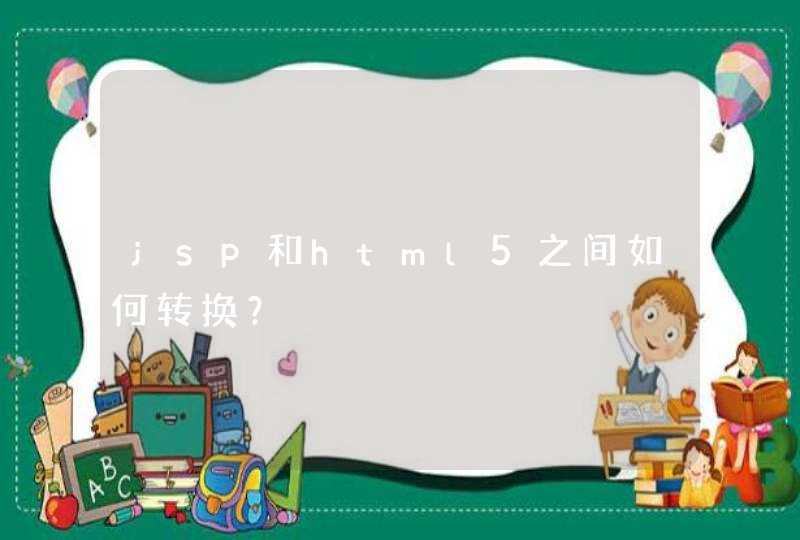—
矩形的绘制。在Canvas中,绘制矩形有三种方法:填充(fillRect)、描边(StrokeRect)以及清除(clearRect)。当然,我们也可以使用“路径”来描绘包括矩形在内的所有图形。
以下是上述三种方法的API:
1.fillRect(x,y,width,height)。绘制一个从(x,y)开始,宽度为width,高度为height的实心矩形。
2.strokeRect(x,y,width,height)。绘制一个从(x,y)开始,宽度为width,高度为height的矩形框。该矩形框会根据当前设置的strokeStyle、lineWidth、lineJoin和miterLimit属性的不同而渲染成不同的样式。
3.clearRect(x,y,width,height)。清除从(x,y)开始,宽度为width,高度为height的矩形区域,使之完全透明。
在调用上述方法绘制Canvas之前,我们需要设定填充和描边的样式。设定这些样式最基本的方法是使用24位色(用16进制字符串表示)。以下是一个简单的例子:
代码如下:
context.fillStyle
=
"#000000"
context.strokeStyle
=
"#ff00ff"
在下面的例子中,填充色设定为黑色,而描边色则设定为紫色:
代码如下:
function
drawScreen()
{
context.fillStyle
=
"#000000"
context.strokeStyle
=
"#ff00ff"
context.lineWidth
=
2
context.fillRect(10,
10,
40,
40)
context.strokeRect(0,
0,
60,
60)
context.clearRect(20,
20,
20,
20)
}
代码执行结果如下图所示:
Cavas的英文解释是画布,使用这个Html5的Canvas标签可以创建画布,结合JavaScript可以画出很多图形,我们先以画一个蓝色矩形为例,说明一下这个标签的使用方法,首先需要建立一个HTML5的网页,方法是:
进入DW后,选择:文件-->新建
在弹出的对话框中选择文件类型为Html5
选择“创建”后,即会形成一个空白网页,选择“文件”--"保存“
起名为:juxing
这个名字可以依据自己的喜好起,但最好名字与网页内容相关,以后好找,另外一个需要注意的是,最好不用汉字。
我们将视图切换为”代码“视图
并将标题改为”画出矩形“
标题也可以依据自己的喜好进行设定,并不影响网页的运行。
Html是标记型语言,各种功能都需要在对应的标签里面才可以,所以我们首先需要添加标签。
我们只需输入<c,就会看到提示列表里出现我们所需要的标签canvas,按下回车键,即可完成输入。
之后,我们每一次按下空格、或输入相关字母,都会有提示列表,我们只需选择所需的项目,按下回车即可,并不需要完整输入字串,可以避免输入时的拼写错误。在本例中,只有引号内的”mycanvas“是需要完整输入的,其他部分的关键字都可以通过提示列表进行输入。
命令为:<canvas id="mycanvas" width="600" height="400"></canvas>
只有Canvas标记是不能直接画出图来的,需要配合JavaScript语言,首先需要写出对应的程序标记。
Html语言中的标记都是成对出现的,我们为了避免错误,可以先将标记的起始、标记的结束写好
写好前后标记后,我们就可以在标记中使用JavaScript语言,调用Canvas标记,画出我们所需要图形了,方法是:
var canvas=document.getElementById('mycavas')
将变量canvas,赋值为我们之前在html中定义的画布”mycanvas,以方便JavaScript调用
var ctxt=canvas.getContext('2d')
将变量 ctxt赋值为利用刚定义的“canvas”返回的二维绘图环境对象,使用这个对象就可以绘图了
使用fillStyle方法设置颜色,是十六进制表示的三原色分量范围是从“#000000”至“FFFFFF”
ctx.fillStyle='#0066cc'
我们将颜色设置为一种蓝色,这个颜色也可以随自己喜好 更改。
ctx.fillRect(50,50,400,200)
填充的起始位置设置为(50,50),矩形宽度为400,高度为200
选择在浏览器中浏览后,即可看到我们所需要的矩形